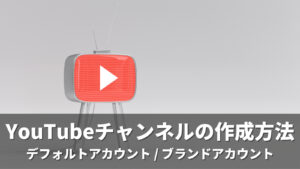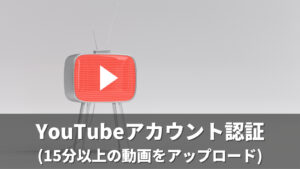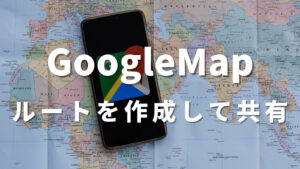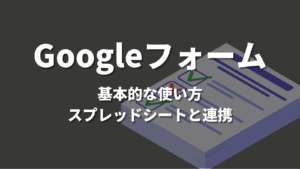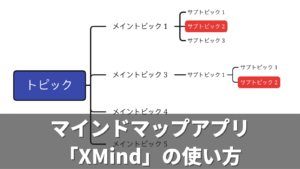Googleドキュメントで音声入力する方法を紹介します。Googleの音声認識は、とても高い精度なので、誤りが少なく便利です。「Chromeブラウザから利用する方法」「スマホのアプリから利用する方法」をそれぞれ紹介します。
目次
Chromeブラウザ
まずは、ChromeブラウザでGoogleドキュメントを開き、音声入力してみます。
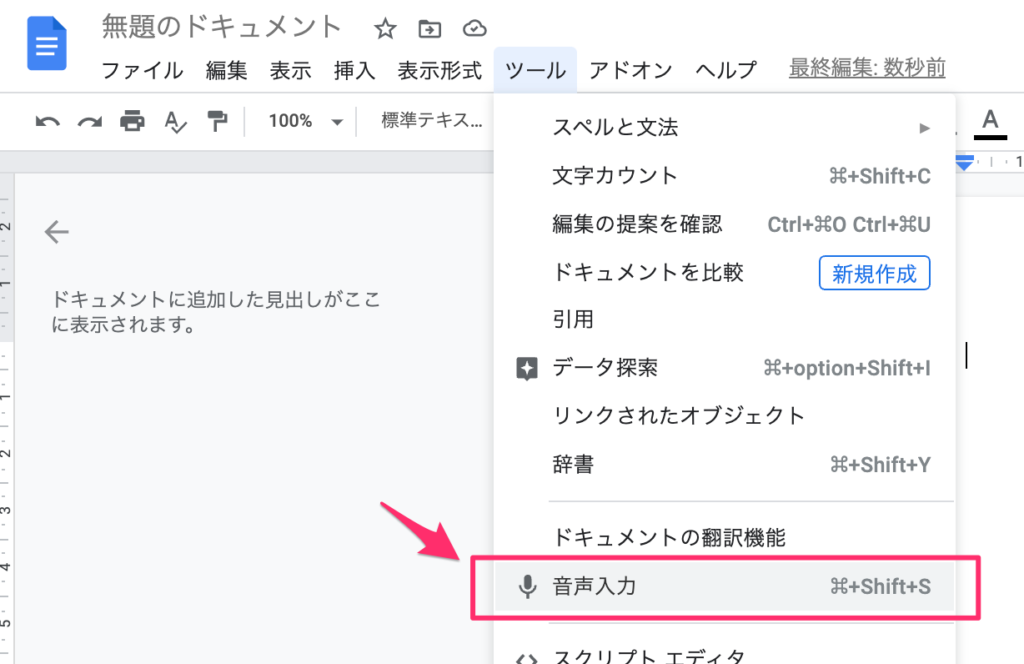
「ツール > 音声入力」をクリックします。
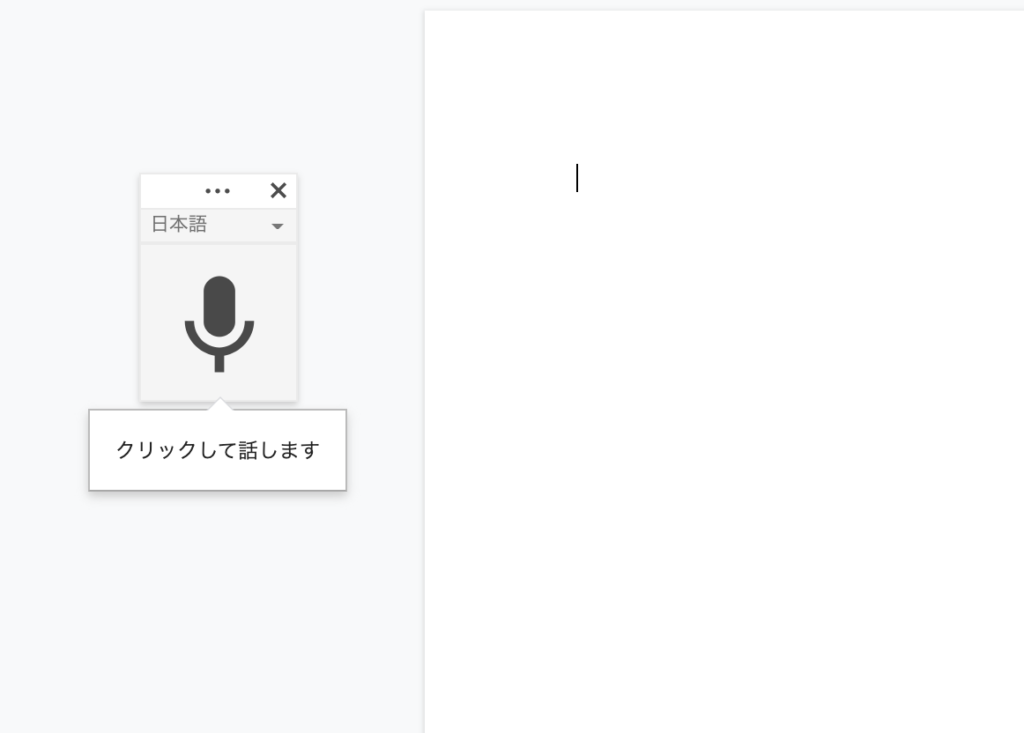
マイクのアイコンが表示されます。クリックすると音声入力が開始されます。
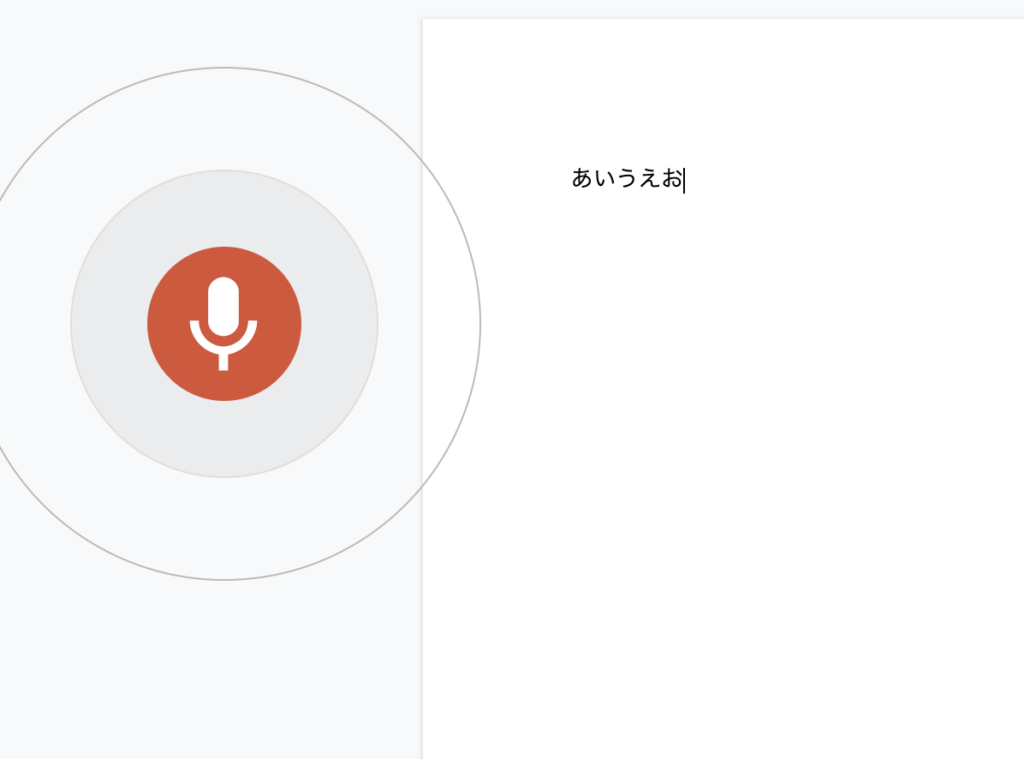
音声入力を終了したい場合、再度マイクのアイコンをクリックします。
スマホアプリ
スマホアプリのGoogleドキュメントでも音声入力できます。

Googleドキュメントのアプリを開きます。
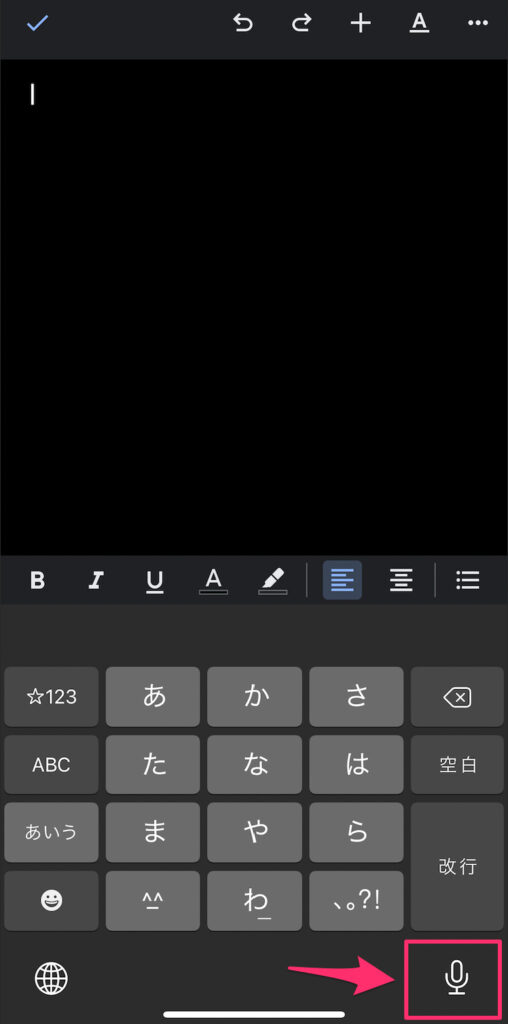
マイクのアイコンをクリックすると音声入力が開始されます。
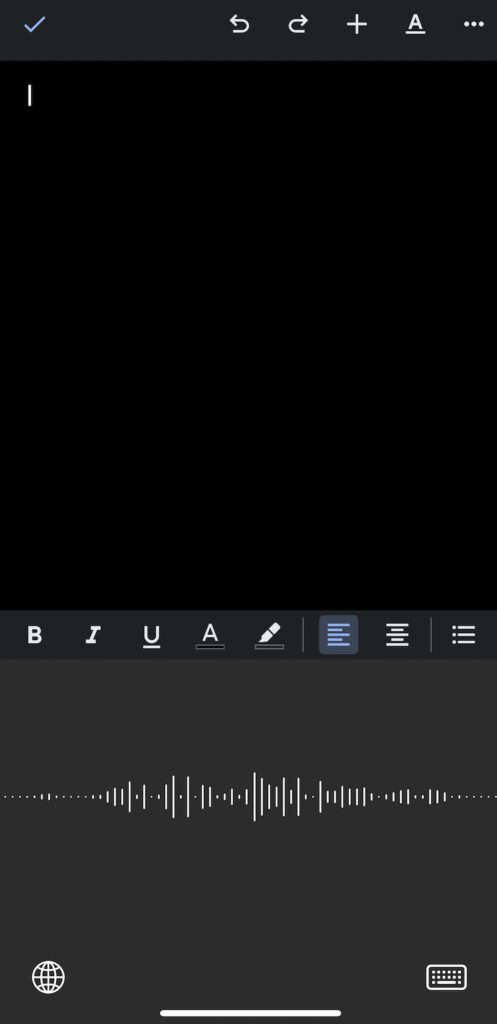
音声入力中は、波形が表示されます。
句読点・改行
句点(。) や 読点(、) なども音声で入力できます。
| 音声 | 入力文字・操作 |
|---|---|
| まる | 。 |
| とうてん | 、 |
| あたらしいぎょう | 改行されます |